編輯:關於Android編程
新版的qq,可以在鎖屏下彈窗顯示qq消息,正好目前在做的項目也需要這一功能。經過各種試驗和資料查找,終於實現,過程不難,但是卻有一些地方需要注意。
下面是實現過程。
1.使用Activity,而不是View
QQ的彈窗一開始我以為是懸浮View,用WindowManager去添加,但是無論如何就是不顯示,後來在朋友提示下換成Activity來實現,在鎖屏狀態下就能彈窗了。
2.Activity的設置
Activity需要進行以下設置,才可以在鎖屏狀態下彈窗。
首先是onCreate方法,需要添加4個標志,如下:
protected void onCreate(Bundle savedInstanceState) {
super.onCreate(savedInstanceState);
final Window win = getWindow();
win.addFlags(WindowManager.LayoutParams.FLAG_SHOW_WHEN_LOCKED
| WindowManager.LayoutParams.FLAG_DISMISS_KEYGUARD
| WindowManager.LayoutParams.FLAG_KEEP_SCREEN_ON
| WindowManager.LayoutParams.FLAG_TURN_SCREEN_ON);
// 自己的代碼
}
四個標志位顧名思義,分別是鎖屏狀態下顯示,解鎖,保持屏幕長亮,打開屏幕。這樣當Activity啟動的時候,它會解鎖並亮屏顯示。
然後在AndroidManifest.xml文件當中,對該activity的聲明需要加上以下屬性:
<activity android:name=".alarm.AlarmHandlerActivity" android:launchMode="singleInstance" android:excludeFromRecents="true" android:taskAffinity="" android:theme="@android:style/Theme.Wallpaper.NoTitleBar"/>
而對於布局文件,要顯示的view居中,背景透明。由於上面已經設置了背景為壁紙的背景,所以顯示的是桌面的背景。如果背景設為默認的白色,則導致彈窗後面是一片白色,看起來很丑。如果背景設置為透明,則彈窗後面會顯示出解鎖後的界面(即使有鎖屏密碼,也是會顯示解鎖後的界面的),一樣很影響視覺效果。
3.在廣播中啟動鎖屏彈窗
我們設置的是鎖屏下才彈窗的,非鎖屏下就不適合彈出這個窗口了(你可以試一下,效果會很怪)。一般是注冊一個廣播接收器,在接收到指定廣播之後判斷是否需要彈窗,所以在BroadcastReceiver的接收代碼中需要先判斷是否為鎖屏狀態下:
@Override
public void onReceive(Context context, Intent intent) {
Log.d(LOG_TAG, intent.getAction());
KeyguardManager km = (KeyguardManager) context.getSystemService(Context.KEYGUARD_SERVICE);
if (km.inKeyguardRestrictedInputMode()) {
Intent alarmIntent = new Intent(context, AlarmActivity.class);
alarmIntent.addFlags(Intent.FLAG_ACTIVITY_NEW_TASK);
context.startActivity(alarmIntent);
}
}
這裡用到的是KeyguardManager類,用來管理鎖屏的,4.1之後該類的API新增了一個isKeyguardLocked()的方法判斷是否鎖屏,但在4.1之前,我們只能用inKeyguardRestrictedInputMode()方法,如果為true,即為鎖屏狀態。需要注意的是,在廣播中啟動Activity的context可能不是Activity對象,所以需要添加NEW_TASK的標志,否則啟動時可能會報錯。
4.更新彈窗信息
如果彈窗Activity本身並不主動更新信息,當有新的信息來時需要更新Activity的界面,由於在上面我們設的是singleInstance啟動模式,所以需要覆寫onNewIntent(Intent intent)方法,這樣當再次啟動這個activity時,新的intent會在該方法中傳入。
5.再次亮起屏幕
如果該Activity並未退出,但是被手動按了鎖屏鍵,當前面的廣播接收器再次去啟動它的時候,屏幕並不會被喚起,所以我們需要在activity當中添加喚醒屏幕的代碼,這裡用的是電源鎖。可以添加在onNewIntent(Intent intent),因為它會被調用。也可以添加在其他合適的生命周期方法。添加代碼如下:
PowerManager pm = (PowerManager) this.getSystemService(Context.POWER_SERVICE);
if (!pm.isScreenOn()) {
PowerManager.WakeLock wl = pm.newWakeLock(PowerManager.ACQUIRE_CAUSES_WAKEUP |
PowerManager.SCREEN_BRIGHT_WAKE_LOCK, "bright");
wl.acquire();
wl.release();
}
6.一些權限
下面是實現過程中需要的一些權限,由於我是從項目代碼中抽取出來的,難免多加或遺漏,開發者自己注意一下:
<uses-permission android:name="android.permission.DISABLE_KEYGUARD"/> <uses-permission android:name="android.permission.WAKE_LOCK"/>
第一條是解鎖屏幕需要的,第二條是申請電源鎖需要的。
以上所述是小編給大家介紹的Android程序開發仿新版QQ鎖屏下彈窗功能,希望對大家有所幫助!
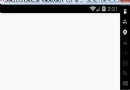 Android自定義View實現驗證碼
Android自定義View實現驗證碼
本文章是基於鴻洋的Android 自定義View (一) 的一些擴展,以及對Android自定義View構造函數詳解裡面內容的一些轉載。首先我們定義一個declare-s
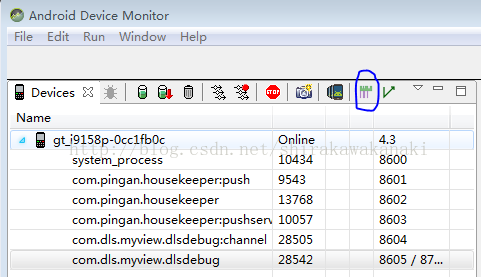 Android性能優化之路(一)
Android性能優化之路(一)
引言什麼是APP性能優化?一言以蔽之,就是使APP運行的更高,更快,更強,更穩定。在代碼不夠壯健的時候,APP裡的問題是出於熵增狀態,當熵增到達一個臨界點時,就會引發OO
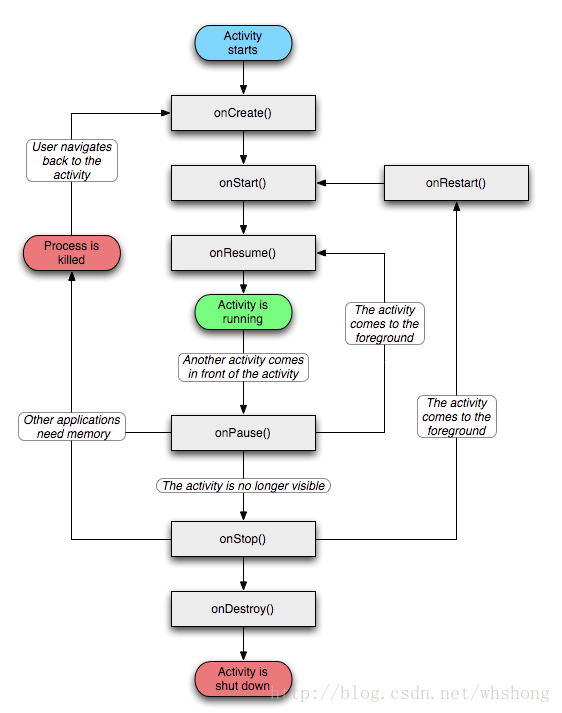 Android學習篇:Activity介紹
Android學習篇:Activity介紹
Android學習篇:Activity介紹:Activity是Android系統提供的一個活動基類,它是一種可以包含用戶界面的組件,我們項目中所有的活動都必須繼承它才擁有
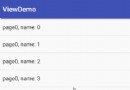 Android 從0開始自定義控件之 View 的滑動沖突詳解(四)
Android 從0開始自定義控件之 View 的滑動沖突詳解(四)
前言滑動沖突可以說每一個 Android 開發者都遇到過,雖然 Android 已經在如 ViewPager 這些控件內部處理了滑動沖突,但是在我們自己定義控件,或者一些